路由器和路由器之间怎么有线连接(路由器怎么有线连接另一个路由器)
最后更新:2023-04-07 22:14:17 手机定位技术交流文章
路由器和路由器怎么连接
如果想把两个路由器连接起来上网,连接方法有2种:1、无线连接;2、有线连接。下面本文进行详细的介绍说明。 注意问题:(1)、用户应该保证有一个路由器能够正常的上网,本文主要解答的是,把第二个路由器连接到第一个路由器上,并进行相关的设置,最终实现第二个路由器也能够上网。(2)、本文为了介绍的方便性,把已经可以上网的路由器叫做:路由器A;把第二个路由器叫做:路由器B。这样大家在看教程的时候,就能够明白到底指的是哪一个路由器了,不至于产生混乱。一、无线连接注意问题:(1)、无线连接两个路由器的方式叫做:无线桥接(WDS桥接)。无线桥接要求两个路由器具备无线WiFi功能,也就是两个都必须是无线路由器。如果你的两个路由器中有一个是有线路由器,则不能够使用无线桥接的方式来连接了。(2)、无线桥接时,要求两个无线路由器之间的距离不能够太远;如果距离太远,路由器B将无法搜索到路由器A的无线信号,造成无线桥接失败。所以,无线桥接适合小范围内使用,在场所面积特别大的时候,不合适使用这种方式。(3)、下面用的2台TP-Link无线路由器为例,来进行的演示说明。两个路由器无线连接方式图解两个路由器无线连接方式图解详细设置:1、路由器A设置(1)、设置“SSID号”和“信道”:在TP-Link无线路由器A的管理界面点击“无线设置”---->再点击“基本设置”---->在“SSID号”后面填写一个名称,这里填写SSID(“SSID号”只能够是数字和英文,不支持中文),在“信道”后面选择1---->点击保存。设置A路由器的WiFi名称和信道设置A路由器的WiFi名称和信道(2)、选择加密方式并设置密钥:在TP-Link无线路由器的web管理界面点击“无线设置”---->再点击“无线安全设置”---->选择“WPA-PSK/WPA2-PSK”---->再设置“PSK密码”,这里为了方便演示,设置成11111111---->点击“保存”。设置A路由器的无线加密方式和无线密码设置A路由器的无线加密方式和无线密码(3)、记录好A路由器的SSID、信道和加密设置信息,在设置B路由器的时候需要用到。温馨提示:路由器A,指的就是已经可以上网的那一台无线路由器。2、路由器B设置(1)、修改LAN口的ip地址:在路由器B的管理界面点击“网络参数”---->再点击“LAN口设置”---->在“IP地址”后面填写192.168.1.2---->点击“保存”,保存后需要重启路由器,重启完成后请在浏览器中输入:192.168.1.2重新登录到设置界面。修改路由器B的LAN口IP地址修改路由器B的LAN口IP地址注意问题:这里修改的原则是A、B两个路由器的IP地址前3段要保持一致,最后一段不一样。例如,如果A路由器的设置IP是192.168.0.1;那么这里B路由器的LAN口IP就应该修改为:192.168.0.2(2)、启用WDS功能:点击“无线设置”---->再点击“基本设置”---->设置B路由器的“SSID号”---->“信道”选择1(和A路由器的信道必须一样)---->勾选“开启WDS”---->点击“扫描”。B路由器上扫描A的无线信号B路由器上扫描A的无线信号搜索A路由器的SSID后,点击“连接”。B路由器无线连接到A路由器B路由器无线连接到A路由器同时设置加密信息和A路由器相同,点击“保存”。如下图B路由器上选择与A一直的加密方式和密码B路由器上选择与A一直的加密方式和密码(3)、关闭DHCP服务:在B路由器的web管理界面点击“DHCP服务”---->再点击“DHCP服务”---->在右边选择“不启用”---->点击“保存”,然后重启路由器。关闭B路由器上的DHCP服务器关闭B路由器上的DHCP服务器(4)、在路由器B的系统状态(运行状态)下,查看“无线状态”中的WDS状态信息,显示成功的话,说明A、B两个路由器之前的无线桥接设置成功了,用户可以通过B路由器上网了。两个路由器无线桥接设置成功两个路由器无线桥接设置成功二、有线连接1、准备2根网线,一根网线一头连接路由器A上的任意一个LAN(1/2/3/4)接口,另一头连接路由器B的WAN接口;另一根网线一头连接路由器B上任意一个LAN(1/2/3/4),另一头连接电脑。两个路由器有线连接拓扑图两个路由器有线连接拓扑图2、设置路由器B的上网方式:点击“网络参数”——>“WAN口设置”——>“WAN口连接类型”选择:动态IP(有的路由器上叫做“自动获取”、“DHCP”)——>点击“保存”。把B路由器的上网方式设置为动态IP把B路由器的上网方式设置为动态IP3、修改路由器B的LAN口IP地址:点击“网络参数”——>“LAN口设置”——>右侧“IP地址”修改为:192.168.2.1——>点击“保存”,之后会提示重启路由器。修改B路由器的LAN口IP地址为:192.168.2.1修改B路由器的LAN口IP地址为:192.168.2.1温馨提示:(1)、路由器B重启后,用户需要用192.168.2.1来登录无线路由器的设置界面了,即路由器LAN接口的IP地址,就是无线路由器的设置网址。(2)、完成上诉3个步骤后,电脑用网线连接到路由器B就可以上网了;如果要使用路由器B上的无线网络,只需要设置一下WiFi名称和密码就可以了。 (3)、使用有线连接两个路由器时,不需要对路由器A(已经可以上网的路由器)进行任何设置,所有的操作都是在路由器B上进行的
路由器和路由器的连接有两种方法,一种是有线连接,一种是无线连接。 有线连接只需将一个路由器的LAN的线接入到另一个路由器的WAN口即可。 第二种无线连接就是无线桥接,那就需要WDS设置。
路由器和路由器的连接有两种方法,一种是有线连接,一种是无线连接。 有线连接只需将一个路由器的LAN的线接入到另一个路由器的WAN口即可。 第二种无线连接就是无线桥接,那就需要WDS设置。

路由器之间怎么连接
正常情况下,有两种方法,一种是有线连接,一种是无线桥接。 1、有线连接:1.1路由器A的LAN口接网线到路由器B的WAN口,LAN口IP第三位不能相同。1.2路由器A的LAN口接网线到路由器B的LAN口;LAN口IP第四位不能相同。2、无线桥接:路由器B通电,进入管理界面,应用管理,无线桥接---扫描周边无线信号。 点击路由器A的无线名称,输入密码,点击下一步,使用路由器A相同密码,确定即可。
通常使用主路由器的lan口连接副路由器的wan口,通常将副路由器的上网方式设置为动态获取ip。注意:两个路由器的lan口ip不能处于相同网段。
用网线连接或无线连接
通常使用主路由器的lan口连接副路由器的wan口,通常将副路由器的上网方式设置为动态获取ip。注意:两个路由器的lan口ip不能处于相同网段。
用网线连接或无线连接
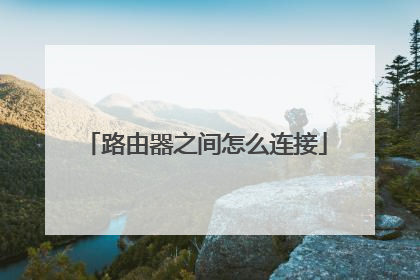
2个路由器怎么有线桥接
步骤一 主(第一台)路由器配置1假设将用于连接外部网络的路由器当作第一台路由器,我们将此路由器作为主路由器。如果你的由路由器是新买的更恢复过出厂默认值,则其IP应该是192.168.1.1。请点击输入图片描述2用网线或无线连接到所在的网络,建议用有线连接;请点击输入图片描述3打开网页浏览器,在地址栏中输入路由器登陆地址:192.168.1.1,并按回车确认。在弹出的登陆框中输入用户名admin和密码admin,如图示:请点击输入图片描述4首先,设置该路由器连接外网。点击左边的“网络参数”,再选择“WAN口设置”:请点击输入图片描述5在“WAN口连接类型”中选择“PPPOE”,输入正确的账号和密码,点击底部的“保存”,10称钟左右保存后再点击“连接”即可,如上图;6其次,第一台路由器需要开启DHCP服务。在左边选择“DHCP服务器”,再选择“DHCP服务”:请点击输入图片描述7将右边的“DHCP服务器”设置成“启用”即可,如上图;8最后,为便于以后登录路由器,有必要确认或更改路由器后台管理IP和DHCP地址池中IP相同网段。选择左边的“网络参数”,再选择“LAN口设置”:请点击输入图片描述9设置“IP地址”为刚才你设置的DHCP范围内的IP,如192.168.0.1,如上图。否则如果与DHCP分别的地址不同网段,则以后登陆路由器时需要将电脑的IP手动改成静态且网关设为路由器IP才能登录路由器后台。10设置完成后重启路由器。如果路由器没有自动重启,可在左边选择“系统工具”下的“重启系统”:请点击输入图片描述END步骤二 方法一:第二台路由器配置1除第一台路由器外其它路由器都需要关闭自身DHCP功能。2同样的,用网线连接第二台路由器,并登录第二台路由器后台管理界面。如其IP为192.168.0.2。3打开浏览器,输入后台管理IP“192.168.0.2”,再按回车键即可:请点击输入图片描述4输入管理员帐号和密码后,单击“确定”即可打开后台管理界面;5在左边选择“DHCP服务器”,再选择“DHCP服务”:请点击输入图片描述6将右边的“DHCP服务器”设置成“不启用”即可;7完成后重启路由器即可。END步骤三 方法一:各路由器及电脑的连接1首先,第一台路由器作主路由器,需要完成以下功能:连接外网、给其它电脑分配IP。所以第一台路由器的WAN口(路由器后面蓝色或黑色的接口,有WAN文字标识)插外面拉进来的网线。同时开启DHCP服务。其次,第二台路由器用网线插到路由器后面一排插口(即LAN口,一般是黄色,标注有1234的数字)中的任意一个,而不是那个单独的、黑色的WAN口。同时需要关闭DHCP网络;再者,其它第N台路由器都参照第二台的设置和连接方法,可以接到第二的LAN或第一台或其它台的LAN口都行。需要注意的是,所有路由器都是通过LAN口串联起来的,除第一台的WAN口还插外网网线外。最后,电脑也是插到路由器的黄色LAN口中的任意一个,并且插到任一台路由器的LAN口都行,且不用作任何设置,也即直接串联吧。最后的连接示意图如下:请点击输入图片描述END步骤二 方法二:第二台路由器配置实际上,第二台也可以几乎和第一台一样的设置。即第一台先按正常的方法设置,然后第二台也按正常方法设置。即都默认DHCP设置(开启)。然后第二台,设置外网WAN口上网方式为“动态IP”:请点击输入图片描述END步骤三 方法二:各路由器及电脑的连接然后连接方法,用有线连接第一台路由器的LAN口中的一个,连接第二台的WAN口:请点击输入图片描述最后的连接显示图如上图。方法一和方法二连接方式比较:方法一特点:1、有线连接的时候,所有桥接路由器(包括第一台)都是通过LAN口串连接;2、其中,第一台(能上外网)的DHCP要开启,其它路由器都要关闭DHCP。3、如果一台开启了DHCP,则影响其它路由器上网;若第一台有问题,易造成其它台无法获取IP,同时也造成电脑要进入其它路由器的话必须先设置电脑的固定IP且其它台后台IP相同网段和网关。总之维护麻烦。方法二特点:1、第二台在外网设置里面将WAN口连接方式设置为“动态IP”(“动态获取);2、第二台的WAN口连接第一台的LAN口即可;3、任何一台出现问题不影响其它台,除非第一台不能上外网。电脑可以直接连接网线连接需要维护路由器并自动获取IP。简言之,维护简单。
有线路由器的桥接模式主要以下2种方式 ①主路由器lan口,连接副路由器lan口主路由器的lan口桥接副路由器的lan口,这样主,副路由器依然在一个局域网内,为避免IP地址冲突主路由器管理IP地址设置为192.168.31.1,副路由器的IP地址设置为192.168.31.2,且需要关闭副路由器的DHCP功能,充当无线交换机的功能,这样规划的优势家中设备之间能很好的互访,且文件共享也很方便。②主路由器的lan,接副路由器的wan口 主路由器的lan口接副路由器的wan口,通过这种方式做无线覆盖,主、副路由器分为2个单独的局域网,主设备IP地址设为192.168.31.1,副路由器的IP设置为192.168.32.1,其他配置类似,这样设置的好处,家中划分2个单独的局域网,设备之间互相不受影响。
利用无线桥接可以扩大无线路由器的覆盖率。 第一台无线路由器,登录路由器,点击下方的路由设置,设置无线信道为2,接着设置无线密码,点击保存,第二台无线路由器设置,勾选开启无线广播,将无线信道设置成与第一台路由器信道相同,同时设置无线密码,点击保存。这样两台路由器就设置好啦。
有线桥接的意思是路由一做主路由用,由主路由进行ip分配与转发,而路由二降成交换机功能使用。 首先路由一正常设置,而路由二要关闭dhcp功能,其次用一条网线插路由一的LAN口连接路由二的LAN口,对,你没看错,就是LAN对LAN.这样就是桥接功能。
2个路由器有线桥接,直接用网线连接起来就可以了,一端接路由器的Lan口,一端接另一个路由器的Wan口就好了。
有线路由器的桥接模式主要以下2种方式 ①主路由器lan口,连接副路由器lan口主路由器的lan口桥接副路由器的lan口,这样主,副路由器依然在一个局域网内,为避免IP地址冲突主路由器管理IP地址设置为192.168.31.1,副路由器的IP地址设置为192.168.31.2,且需要关闭副路由器的DHCP功能,充当无线交换机的功能,这样规划的优势家中设备之间能很好的互访,且文件共享也很方便。②主路由器的lan,接副路由器的wan口 主路由器的lan口接副路由器的wan口,通过这种方式做无线覆盖,主、副路由器分为2个单独的局域网,主设备IP地址设为192.168.31.1,副路由器的IP设置为192.168.32.1,其他配置类似,这样设置的好处,家中划分2个单独的局域网,设备之间互相不受影响。
利用无线桥接可以扩大无线路由器的覆盖率。 第一台无线路由器,登录路由器,点击下方的路由设置,设置无线信道为2,接着设置无线密码,点击保存,第二台无线路由器设置,勾选开启无线广播,将无线信道设置成与第一台路由器信道相同,同时设置无线密码,点击保存。这样两台路由器就设置好啦。
有线桥接的意思是路由一做主路由用,由主路由进行ip分配与转发,而路由二降成交换机功能使用。 首先路由一正常设置,而路由二要关闭dhcp功能,其次用一条网线插路由一的LAN口连接路由二的LAN口,对,你没看错,就是LAN对LAN.这样就是桥接功能。
2个路由器有线桥接,直接用网线连接起来就可以了,一端接路由器的Lan口,一端接另一个路由器的Wan口就好了。
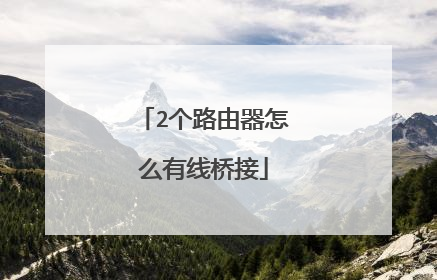
两个路由器怎么有线连接
两个路由器有线连接,就是把一个路由器作为主路由器,另一个路由器作为从路由器,通过网线从主路由器lan口接到从路由器WAN口。从路由器不要设置dhcp,必须设置成静态IP地址。而且不能与主路由器IP地址相同,以免IP地址冲突。具体设置方法就是主路由器设置。先将从猫上来的网线插入路由器的WAN口,用另一条网线一头插入主路由器的任意LAN口,再用另一根网线一头连接电脑网卡,一头接路由器lan口。在电脑打开浏览器地址栏输入路由器网址:192.168.1.1。输入admin默认账户名和密码。进入无线路由器设置界面之后,输入上网账号及密码。设置WIFI密码保存后退出来。从路由器设置:从猫上来的网线接主路由器的一头拔下来连接从路由器的任意LAN口,用连接电脑的网线接从路由器lan口。登录电脑浏览器,进入路由器管理界面,修改LAN口IP改成192.168.2.1。关闭从路由器DHCP服务。设置从路由器WIFI密码。保存退出。把从路由器上接猫的网线拔下来接主路由器WAN口,主路由器的任意一个LAN口接条网线到从路由器WAN口。两个路由器可以上网了。
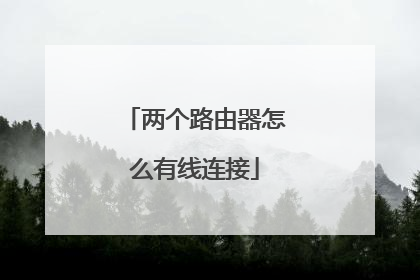
两个路由器用网线连接怎么设置
两个路由器有线桥接,主路由器从LAN口引网线到B路由器WAN口。如果B路由器是新型路由器,IP地址会自动更改不和A路由器冲突。旧的路由器要手动更改IP地址。
路由器和路由器之间可以通过网线进行有线连接。也可以通过无线桥接的方法进行无线桥接。
路由器和路由器之间可以通过网线进行有线连接。也可以通过无线桥接的方法进行无线桥接。

本文由 在线网速测试 整理编辑,转载请注明出处。

